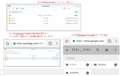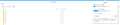このページのスレッド一覧(全190スレッド)![]()
| 内容・タイトル | ナイスクチコミ数 | 返信数 | 最終投稿日時 |
|---|---|---|---|
| 3 | 4 | 2018年3月22日 15:56 | |
| 5 | 10 | 2018年3月19日 18:12 | |
| 6 | 12 | 2018年3月19日 11:16 | |
| 4 | 19 | 2018年3月10日 08:50 | |
| 2 | 2 | 2018年3月8日 00:06 | |
| 5 | 15 | 2018年3月4日 23:56 |
- 「質問の絞込み」の未返信、未解決は最新1年、解決済みは全期間のクチコミを表示しています
NAS(ネットワークHDD) > Synology > DiskStation DS218j
ご教示お願いします。
外付けHDDを毎回つける煩わしさから
解放され、とても便利に使っています。
ただ、全てのデータは私だけが使っており
中には、家族に見られたくない写真もあります。
(決して怪しいものではありませんが^^;
とても初歩的な質問になり申し訳ありませんが
web assistant経由では、ユーザー名とパスワードがあるし
一度パスワードを間違ったユーザーは
アクセス拒否をしているので、安心していました。
この度、新しいPCを買ったので、エクスプローラーの
「ネットワークドライブの割当」で
IPアドレスから、\\192.168.1.xx\photo と入力したところ
パスワードも何もなく中身が全部見れてしまいました。
もし家族が、このNASのIPアドレスを知っていたら
こうやって中身が見えてしまうということでしょうか?
かなり心配です・・。
![]() 1点
1点
>こうやって中身が見えてしまうということでしょうか?
そうですy
アカウントが必要になるのは、Webでの設定画面に入るさいや外部(ネット経由)からのアクセス、FTPの使用などです。
自宅の同一ネットワーク内であれば、制限かけていなければゲストが見えるのは普通です。
ファイルサービスだったかな?共有フォルダのアカウントごとのアクセス権設定が出来たと思いますy
手元にないので、的確な場所がわからないので、申し訳ない。
書込番号:21694347
![]() 1点
1点
・PCを起動してから一度、DSMにログインしていませんか?
Windowsからログオフするか、再起動するまで、パスワードは記憶されています。
・最初のセットアップ時に、きちんとユーザー名とパスワードを設定していますか?
設定されていれば、以下のように、ネットワークドライブの割り当てはそれを入力しないとできないはずです。
http://www.itmedia.co.jp/pcuser/articles/1511/17/news120_4.html
・「資格情報を記憶する」のチェックを付けて一度アクセスしていませんか?
以下を参考にして、記憶させたユーザー情報やパスワードを削除してみてください。
https://121ware.com/qasearch/1007/app/servlet/relatedqa?QID=019411
・フォルダの存在自体を見つけられたくないですか?
以下を参考に設定してみてくださいね。
http://www.itmedia.co.jp/pcuser/articles/1511/17/news120_5.html
書込番号:21694379
![]() 1点
1点
『この度、新しいPCを買ったので、エクスプローラーの
「ネットワークドライブの割当」で
IPアドレスから、\\192.168.1.xx\photo と入力したところ
パスワードも何もなく中身が全部見れてしまいました。』
新しいPCのログインID/パスワードを従来のPCと同一に設定していると、DS218jのアクセス権が従来のPCのログインID/パスワードでアクセス許可の設定になっていれば、新しいPCのログインID/パスワードでDS218jにアクセスは可能かと思います。
「photo フォルダ」のアクセス権は、Photo Station上で管理するようです。
ただし、DLNA/UPnP メディア サーバーを有効にするとDLNAクライアントからアクセスが可能(MACアドレスで制限しなければ)となりますので注意が必要です。
PHOTOフォルダだけ権限が変更できない
現在のバージョンではPhotoフォルダの権限のみPhoto Station上で管理する形になっております。
Photostationの設定→ユーザーアカウントより設定が行えます。
DSM上では変更できません。
https://www.ask-corp.jp/faq/index.php?action=artikel&cat=128&id=698&artlang=ja
DiskStation Manager
共有フォルダ
共有フォルダは、Synology NAS でファイルやフォルダを保存するための基本的なディレクトリです。Synology NAS にファイルを保管する前に、最低 1 個以上の共有フォルダを作成してください。共有フォルダに保管したデータは、カスタマイズ可能なアクセス権により個人的に保管するか、特定ユーザーやユーザー グループと共有することができます。また、共有フォルダは作成時に暗号化することができ、保護機能を強化することができます。
デフォルトの共有フォルダ
以下は、特定のアプリケーション、サービス、パッケージがインストールまたは有効になっているときに自動的に作成される共有フォルダの例です。
名前:photo
説明:photo フォルダには、Photo Station で共有する写真やビデオが格納されます。これは、Photo Station または DLNA/UPnP メディア サーバーを有効にすると自動生成されます。
https://www.synology.com/ja-jp/knowledgebase/DSM/help/DSM/AdminCenter/file_share_desc
書込番号:21694655
![]() 0点
0点
「photo」フォルダも、標準設定のままであれば、DSMの管理者ユーザーの権限をそのまま引き継いでいます。
よって、何もしないで、パスワード無しでオープンできることはないはずなんですけどねぇ。
DSMに一度アクセスしてから、再起動しないでそのまま作業続けていません?
書込番号:21695571
![]() 0点
0点
NAS(ネットワークHDD) > Synology > DiskStation DS218j
素人なので
Synology
QNAP
NETGEAR・・・など
などで購入前に電話を受けてくれる
購入後も電話サポートしてくれる
どのメーカーがお勧めでしょうか
あと
Synology のDSMデモ使いました
共有 いいですね
でも発行URLで PCは見れますが スマホChoromeでは極小です
スマホでGoogleドライブのような表示直す方法ありますでしょうか
よろしくお願いします
![]() 1点
1点
3社ともお考えのような電話サポートはありませんね。
書込番号:21686867 スマートフォンサイトからの書き込み
![]() 0点
0点
基本的に、「使い方を教えてください」なサポートをしてくれるところは、ほとんど無いので。マニュアルを読んでも分からないというレベルなら、こういう有料サービスにお金を払ってください。
https://www.pcdepot.co.jp/members/
書込番号:21686894
![]()
![]() 3点
3点
『購入前に電話を受けてくれる
購入後も電話サポートしてくれる
どのメーカーがお勧めでしょうか』
どのメーカも日本語での電話サポートの対応は難しい状況のようです。
日本の代理店を通すと日本語で対応してくれる可能性はありますが、電話が繋がらないなど十分なサポートを受けられるか不安材料もあります。
BUFFALOやI-O DATAでも電話サポートでも、対応マニュアル(?)での対応のようですので、余り期待をしない方が宜しいかと思いますが...。
先ずは、マニュアルやFAQから調べる方が近道かと思いますが...。
DiskStation Manager
サポートに問い合わせる
新しいサポート チケットを申請する前に、次の説明をお読みください。
■誤解を防止するために、サポート チケットは英語か中国語で送信してください。
https://www.synology.com/ja-jp/knowledgebase/DSM/help/DSM/SupportCenter/contact_support
お問い合わせ
ワールドワイド セールスオフィス
日本
・FAX: 03-6435-9686
https://www.qnap.com/ja-jp/about/con_show.php?op=showone&cid=1
お問い合わせ
NETGEAR サポートセンター
フリーコール:0120-921-080 (平日 9:00-20:00 土日/祝日 10:00-18:00)
https://www.netgear.jp/about/contact.html
『Synology のDSMデモ使いました
共有 いいですね
でも発行URLで PCは見れますが スマホChoromeでは極小です』
「スマホChoromeでは極小」とは、どのような状況なのでしょうか?
ビデオでは、サムネイル表示が可能のようですが...。
DiskStation Manager
ビデオ カバーの設定
管理者の権限を持つユーザーは、ビデオ カバーやビデオ サムネイルとして使用する画像を準備することができます。これは、ビデオ タイプがムービーおよびその他のビデオにのみ適用されます。
https://www.synology.com/ja-jp/knowledgebase/DSM/help/VideoStation/category
書込番号:21686923
![]() 0点
0点
>でも発行URLで PCは見れますが スマホChoromeでは極小です
CTRLキー+数字0キーでなおらないかしら?
書込番号:21687288
![]() 0点
0点
みなさん ありがとうございます
サポートはメールですね・・・・
DSMデモですが 共有URLでPCとスマホChoromeで見ました
ファイルです PCは問題ありませんが
スマホでは極小です
PhotoStationを入れてみました スマホで見れました
スマホでファイルリストを普通に(Googleドライブのように)みれないのでしょうか
書込番号:21687612
![]() 0点
0点
おっと、スマホでしたね!
CTRLキーなぁんて無いでした!
スマホ向けに、「DS Photo」つーアプリがありまっす。
使ってみてみて。
書込番号:21687651
![]() 1点
1点
PhotoStationはサムネイル表示です。
ファイル名としてみるには、PhotoStationの中からではなく、FileStationを使って、「photo」フォルダを見ます。
・・・っということ?
書込番号:21687760
![]() 0点
0点
DSMでFikeStationで共有してPC・スマホで見ました
写真をとってみました
まず
PCでDSM共有URLをブラウザで見てる
で
スマホChoromeでDSM共有URLを見る>>小さくて見えない(写真は拡大しています)
と
スマホChoromeでGoogleドライブを見る
これだとDSMでFikeStationで共有した場合
スマホでは見れませんが 何か方法ありますでしょうか
書込番号:21687952
![]() 0点
0点
FileStationは、PC用に画面が構成されていますんで、スマホ側では画面をズームするしか方法がないと思います。
スマホのためには、Synology「DS File」が準備されていますんで、これを使ってみてください。
どうでしょうか?
書込番号:21688134
![]() 0点
0点
NAS(ネットワークHDD) > Synology > DiskStation DS218j
バッファロー 150GBの外付けハードディスク内のデータをDS218jにバックアップを取りたいです。接続するのがUSBしかないのですが、手順を教えていただきたいです。
書込番号:21648558 スマートフォンサイトからの書き込み
![]() 0点
0点
150GBHDD→PC→DS218j
150GBHDDとDS218jだけでは無理ですy
書込番号:21648592
![]() 2点
2点
>バッファロー 150GBの外付けハードディスク内
その型番は?
USBハードディスクであれば、PCに接続するか、DS218jのUSB端子に接続して、あとはPC操作です。
書込番号:21648618
![]() 0点
0点
ひょっとして、自動バックアップをしたいってこと?
だったら、Synologyの「Cloud Station Backup」を使ってみてくださいね。
https://www.synology.com/ja-jp/knowledgebase/DSM/help/DSM/Tutorial/backup_from_computer
書込番号:21648684
![]() 0点
0点
言葉足らずですみません、パソコンは持っております。接続方法や必要なソフトはございますか??
書込番号:21648948 スマートフォンサイトからの書き込み
![]() 0点
0点
>Excelさん
すみません外出してました。
ハードディスクの型番はHD-160U2です。160GBでした。誤情報です。
書込番号:21649200 スマートフォンサイトからの書き込み
![]() 0点
0点
どう接続してどうしたいかを詳しく書いてみてくださいね。
書込番号:21649750
![]() 2点
2点
>Excelさん
返信ありがとうございます。
NASと外付けハードディスクをUSBで接続。
ハードディスクのデータをNASにコピーし保存したいです。保存したいデータは、画像や音楽(MP3)です。
この操作をiPhoneで操作できれば最高です。
できなければパソコン操作でもOKです。
書込番号:21650187 スマートフォンサイトからの書き込み
![]() 0点
0点
DS218jは、すでに使っているんですよね。
iPhoneのブラウザから、NASの管理ソフトDSMにログインして、「FileStation」というツールでコピーをします。
って書いてることわかりますでしょうかね?
以下を参考にしてみてくださいねー。
機種はDS216jですが、操作は全く一緒です。
https://mono.shotalog.com/?p=4376
あと、「DS file」ってーもんもありまっす。
https://mono.shotalog.com/?p=4476
どうでしょうか?
書込番号:21650236
![]() 0点
0点
『ハードディスクの型番はHD-160U2です。』
フォーマット形式は、何をお使いでしょうか?
exFAT形式でフォーマットしている場合には、「 exFAT Access 」(有料版)をDS218jに事前にインストールする必要がありますので、注意してください。
外部デバイス
Synology NAS は次のフォーマットを認識します。 Btrfs、ext3、ext4、FAT、FAT32、exFAT、HFS、HFS Plus、NTFS。 認識されない外部ディスクは、システムで使用する前にフォーマットする必要があります。
注意:
3.Synology NAS が exFAT をサポートするには、パッケージ センター から exFAT Access をインストールする必要があります。 exFAT フォーマットをサポートする Synology 製品についてはSynology ウェブサイトをご覧ください。
https://www.synology.com/ja-jp/knowledgebase/DSM/help/DSM/AdminCenter/system_externaldevice_devicelist
書込番号:21650889
![]() 0点
0点
>Excelさん
>LsLoverさん
ご指摘ありがとうございます。
試してみます。まずはハードディスクとds218j をUSB直結にして認識するかと、送信できるか試してみます。
書込番号:21653435 スマートフォンサイトからの書き込み
![]() 2点
2点
>Excelさん
詳しいので質問させてください
まだ DiskStationは買っていません 検討中です
まず USBHDDにデータがあります それをNASにコピーします
この状態で NAS・USBHDDは同じ状態です
NASをWinPCでドライブレターを当てたら
・WinPC上のソフトからミラーリングはできますか
・NAS上のファイルはWinPCのウイルスソフトで守られますか
まだ判らないことあったら教えてください
よろしくお願いします
書込番号:21686765
![]() 0点
0点
>NASをWinPCでドライブレターを当てたら
「ネットワークドライブ割り当て」を行うと、PCからは「E:\」とかのドライブ名を持つようになります。
なので、PCからは単独のドライブとして扱えるようになりますんで、質問事項は、ぜんぶその通り可能となりまあす。
SynologyNAS側にもNAS用のウィルス対策アプリがありますので、それを有効にするってゆー手もありますね。
書込番号:21687301
![]() 0点
0点
NAS(ネットワークHDD) > Synology > DiskStation DS218j
macでtime machineを使うために
https://www.synology.com/ja-jp/knowledgebase/DSM/tutorial/Backup_Restore/How_to_back_up_files_from_Mac_to_Synology_NAS_with_Time_Machine
こちらを参考にタイムマシーン専用のアカウントを作って割当制限をして設定をしました。
バックアップは問題なく出来たのですが、タイムマシーン専用アカウントで接続していると通常使うアカウントでの接続ができません。
当然ながらタイムマシーン専用アカウントで接続していて、アクセス権限のない他のフォルダにアクセスしようとすると見つかりませんと表示されてひらけません。
通常アカウントで接続した場合はタイムマシーン用フォルダの割当制限が効きませんよね?
time machineは一定時間おきに自動でバックアップを取るので常時接続したい。
通常アカウントのファイルも時々使うので常時接続したい。
一台のmacから複数のアカウントで接続はできないのでしょうか?
それとも何か設定が間違っているのでしょうか?
よろしくお願いします。
![]() 0点
0点
>一台のmacから複数のアカウントで接続はできないのでしょうか?
これは無理なんでないかなと思うのですが。
いったんログアウトしないと、同じPCからは別アカウントでのログインはできないのではないかなぁと。
ログアウトしても、操作画面がなくなるだけで、NAS内部のDSMは動作してますんで、処理はずっと動いています。
なので、問題はないのではないかなぁ。
セッションを別にして接続すれば、同時接続可能かと考えるのですが、「特殊なブラウザ」を使用しないといけないかな。
書込番号:21662234
![]() 1点
1点
『それとも何か設定が間違っているのでしょうか?』
以下の手順でTime Machine のユーザーを作成したのでしょうか?
Time Machine のユーザーと通常ご利用のユーザーを同一のグループusersなどに設定すれば、通常ユーザでもTime Machine バックアップ用の共有フォルダにアクセスは可能かと思いますが...。
当然のことながらTime Machine バックアップ用の共有フォルダにグループusersの読込権限は、最低でも設定が必要となります。
Time Machine を使用して、Mac から Synology NAS にバックアップを行う方法
1. Time Machine をサポートするように DiskStation を設定する
1.1 Time Machine バックアップ用の共有フォルダを作成する
1.2 Time Machine のユーザーを作成し、割り当て制限を設定する
1.[コントロール パネル] > [ユーザー] に行き、[作成] をクリックします。
2.ユーザー名を入力し("Time Machine User"など)、パスワードを指定します。 次に、[次へ] をクリックします。
3.[次へ] をクリックします。
4.このユーザーは Time Machine フォルダーに読み取り/書み込み権限があることを確認した後、[OK]をクリックします。
5.この例では、データをTime Machine フォルダーにバックアップします。 ただし、自分の領域を使い切りたくないため、使用量割り当てを指定します。 [ユーザー割り当て設定]ページで、希望の値を[割り当て量]フィールドに入力し、ドロップダウン メニューから[単位]を選択します。 例えば、Time Machine フォルダー に対しては 200 GB の割り当て量を設定します。 割り当てを指定した後、[次へ] をクリックします。
6.[次へ] をクリックします。
7.[次へ] をクリックします。
8.[適用] をクリックします。
Confirm setting
Group List users
9.これで [Time Machine ユーザー] というユーザーができました。
https://www.synology.com/ja-jp/knowledgebase/DSM/tutorial/Backup_Restore/How_to_back_up_files_from_Mac_to_Synology_NAS_with_Time_Machine#t1.1
書込番号:21662241
![]() 1点
1点
>アクセス権限のない他のフォルダにアクセスしようとすると見つかりませんと表示されてひらけません。
んで、これはまた別のお話で、共有設定がうまくいってないんでないかなぁと考えまっす。
アクセス権限がないんだから、アクセスできないのは当たり前で、設定が必要です。
ユーザー個別で許可するか、ユーザーグループ単位で許可するか、はたまた見えないようにアクセスなしにするか・・・
その辺はどーなっているんでしょうか?
>通常アカウントで接続した場合はタイムマシーン用フォルダの割当制限が効きませんよね?
ききますよ。
今、ログインしているユーザーと、ファイル共有で権限を与えるユーザーっていうのは別物でっす。
書込番号:21662271
![]() 0点
0点
>time machineは一定時間おきに自動でバックアップを取るので常時接続したい。
ははぁ、ひょっとしてDSMにログインして(接続して)おかないと、機能しないと思ったりしているのかなぁ?
ちがう?
Finderから、別々のユーザー権限設定がされた共有フォルダにアクセスするときに、設定されている別々のユーザー名、パスワードで開くってだけなんだけど。
ちがう・・かな?
書込番号:21662289
![]() 0点
0点
蛇足的な内容かもしれませんが...。
一般的に、バックアップソフト内のデータは、相互に関連していますので、一般のユーザは、直接参照しない方が宜しいかと思います。
折角のバックアップデータを不用意な更新により、リストア出来ないなどの不具合が発生する場合もあります。
書込番号:21662321
![]() 0点
0点
一般的には、各ユーザ名/パスワード管理は、各人が行います。ユーザー名の共用は避けるべきかと思います。
共有フォルダに対して、ユーザー単位とグループ単位でアクセス権を設定できます。
共有フォルダFolder_Aに対し以下のようにアクセス権を設定します。
ユーザレベル:user_a R/W user_b R
グループレベル:group_a(user_c,user_d) R group_b(user_e,user_f) R/W
共有フォルダFolder_Aに対して、以下のようにアクセス権が設定されます。
(1)user_a/use_aのPWで読み書き可能となります。
(2)user_b/user_bのPWで読み込み可能となります。
(3)user_c/user_cのPWおよびuser_d/user_dのPWで読み込み可能となります。
(4)user_d/user_dのPWおよびuser_f/user_fのPWで読み書き可能となります。
書込番号:21662401
![]() 0点
0点
>Excelさん
ありがとうございます。
>>一台のmacから複数のアカウントで接続はできないのでしょうか?
>これは無理なんでないかなと思うのですが。
無理なんだろうなあと思っています。
>>通常アカウントで接続した場合はタイムマシーン用フォルダの割当制限が効きませんよね?
>ききますよ。
>今、ログインしているユーザーと、ファイル共有で権限を与えるユーザーっていうのは別物でっす。
先に挙げたSynologyの説明ページを見ると、
>5.この例では、データをTime Machine フォルダーにバックアップします。 ただし、自分の領域を使い切りたくないため、使用量割り当てを指定します。 [ユーザー割り当て設定]ページで、希望の値を[割り当て量]フィールドに入力し、ドロップダウン メニューから[単位]を選択します。 例えば、Time Machine フォルダー に対しては 200 GB の割り当て量を設定します。 割り当てを指定した後、[次へ] をクリックします。
と書いてあります。
これはTime Machineユーザーが使う時のTime Machine Folderに対して200GBを割り当てたと読んだのですが、フォルダーそのものに対して誰がアクセスしても200GBの上限を割り当てたのでしょうか?
もし、フォルダーに対して割り当てができるのであれば、Time Machine ユーザーというユーザーを作る意味はあるのでしょうか?
>Finderから、別々のユーザー権限設定がされた共有フォルダにアクセスするときに、設定されている別々のユーザー名、パスワードで開くってだけなんだけど。
>ちがう・・かな?
FinderからTime Machine Folderに(200GBの上限付きで)アクセスするにはTime Machineユーザーで、
それ以外のフォルダーにアクセスする時は普段使いのユーザー(アカウント)で、
それぞれ設定されている別々のユーザー名、パスワードで開くというのは分かるのですが、いちいちログアウトとログインをし直さないといけないというのが不便に思うという話です。
やはりどこか理解が不足しているのでしょうか?
書込番号:21662553
![]() 0点
0点
>いちいちログアウトとログインをし直さないといけないというのが不便に思うという話です。
ん?
べつにログアウトなんぞはしなくとも、別のフォルダーを使うことは可能ですよ。
「ログアウトしないと・・」というのは、DSMに対してであって、ファイルアクセスはかんけーないっす。
書込番号:21662565
![]() 0点
0点
>LsLoverさん
ありがとうございます。
>以下の手順でTime Machine のユーザーを作成したのでしょうか?
>Time Machine のユーザーと通常ご利用のユーザーを同一のグループusersなどに設定すれば、通常ユーザでもTime Machine バックアップ用の共有フォルダにアクセスは可能かと思いますが...。
>当然のことながらTime Machine バックアップ用の共有フォルダにグループusersの読込権限は、最低でも設定が必要となります。
最初の質問にも書きましたとおり、Synologyの説明ページをみて設定しました。
フォルダーごとのアクセス権は分かるのですが、フォルダーの使用スペースの使用量割り当てが、ユーザー毎にかかるのかどうなのかが不明なのです。
フォルダーに対する使用量の割当がどのユーザーに対しても効くのであれば、Time Machine のユーザーを作成する意味が分かりませんし、 [ユーザー割り当て設定]ページなんて書き方もしないと思うのですが、どうなのでしょうか?
書込番号:21662585
![]() 0点
0点
>Excelさん
>べつにログアウトなんぞはしなくとも、別のフォルダーを使うことは可能ですよ。
>「ログアウトしないと・・」というのは、DSMに対してであって、ファイルアクセスはかんけーないっす。
アクセス権を設定すればどのユーザーでもフォルダーにアクセス出来るのは分かるのですが、
[ユーザー割り当て設定]ページ、で上限を設定しているので、上限を設定していないユーザーでアクセスした場合には上限が反映されるのか、無視されるのかがわからないのです。
他のユーザーでもフォルダーの使用量の上限が適用されるのであれば、わざわざ専用アカウントを作る意味が分かりません。
特に意味は無いのでしょうか?
書込番号:21662603
![]() 0点
0点
よく考えてみれば、1GBで制限をかけて試してみれば良いですね。
明日やってみます。(-人-)
書込番号:21662625
![]() 0点
0点
いわゆる「クウォーター」という機能ですね。
これはあくまでもユーザーごとの制限をかけて、そのユーザーでのタイムマシーンによるデータを押し出し式にして、どんどん、どんどんたまってパンクしないようにする機能でございますねぇ。
なので、別ユーザーでは制限がかかりません。
そういうものです。
実機をすでに持っていらっしゃるのですから、実験をしてみて、
「あ〜〜、なるほど!」
って理解することもとっても大切でございますよ。
書込番号:21662643
![]() 0点
0点
>Excelさん
>いわゆる「クウォーター」という機能ですね。
>これはあくまでもユーザーごとの制限をかけて、そのユーザーでのタイムマシーンによるデータを押し出し式にして、どんどん、どんどんたまってパンクしないようにする機能でございますねぇ。
>なので、別ユーザーでは制限がかかりません。
>そういうものです。
とゆーことは、やはり、
Time Machineは一定時間おきに自動でバックアップを取るので(上限付きユーザーで)常時接続したい。
通常アカウントのファイルも時々使うので常時接続したい。
この2つを両立させるというのは難しいってことですね。orz
書込番号:21662705
![]() 0点
0点
あら。
ニアミスしちゃいました。
んで、実験してみたらこうでしたぁって残していただくと、わたしにもとっても勉強になってありがたいのでございまっす。(^^♪
書込番号:21662713
![]() 0点
0点
タイムマシーンからはタイムマシーン用のユーザーであつかうけど、Finderでは別のユーザーで開けばいいっていうことではなくって?
べつにログアウトなんていらないんでないの?
オレがわかってないのかなぁ。
書込番号:21662733
![]()
![]() 1点
1点
『フォルダーごとのアクセス権は分かるのですが、フォルダーの使用スペースの使用量割り当てが、ユーザー毎にかかるのかどうなのかが不明なのです。』
はい、ユーザ毎に共有フォルダへの割当量は、設定可能です。
『フォルダーに対する使用量の割当がどのユーザーに対しても効くのであれば、Time Machine のユーザーを作成する意味が分かりませんし、 [ユーザー割り当て設定]ページなんて書き方もしないと思うのですが、どうなのでしょうか?』
例えば、Time Machine のユーザーで300GBに、一般のユーザーAの割当量を10GB、ユーザBの割当量を5GBなどと設定して運用するのかと思いますが...。
書込番号:21663227
![]() 0点
0点
>Excelさん
たぶん解決しました。
>タイムマシーンからはタイムマシーン用のユーザーであつかうけど、Finderでは別のユーザーで開けばいいっていうことではなくって?
ここが理解できていませんでした。
初回、システム環境設定のTime Machineでバックアップ先のディスクを選択する際に当然ディスクが見えないと選択できないのでFinderからサーバに接続でマウントしてから選択します。
その後の設定でTime Machineから接続できるように名前とパスワードを設定するようになっていました。
macの起動と同時にnasサーバーに接続する方法をどこかで読んだせいか、上記の初回の設定と混同したせいか、Finderからのサーバに接続でTime Machine Folderに接続しておかないとTime Machineでバックアップが出来ないと思いこんでいました。
Finderからのサーバに接続ではなく、Time Machineから独自で接続できたのですね。
あるいみ、FinderからとTime Machineからと、一台のmacから複数のアカウントで接続できているわけですが、その辺が理解できていませんでした。
これで安心して(便利に)使うことが出来ると思います。\(^o^)/
書込番号:21663391
![]() 1点
1点
>LsLoverさん
>例えば、Time Machine のユーザーで300GBに、一般のユーザーAの割当量を10GB、ユーザBの割当量を5GBなどと設定して運用するのかと思いますが...。
その通りなのですが、それを同時に一台のmacから出来るかどうかが不明な点なのでした。
結果的に一般ユーザーAはFinderからサーバに接続、Time Machineユーザーはアプリ側で専用で接続と、使い分けることが出来るとわかりました。
(ユーザBはユーザーAがFinderから繋いでいる限り重複して接続はできない)
お手数をおかけしました。(-人-)
書込番号:21663413
![]() 0点
0点
NAS(ネットワークHDD) > Synology > DiskStation DS218j
google drive を使った同期が出来るCloud Syncですが、今後、完全移行するビジネス用としての「ドライブファイルストリーム」でも同じように両方向の同期出来るのでしょうか?
書込番号:21657949 スマートフォンサイトからの書き込み
![]() 1点
1点
さー、どうでしょうかねぇ。
Synology次第ではないでしょうかねぇ。
んでも、システムから見ると、ドライブレターを持った単純なドライブとなりますんで、CloudStation系がそのまま使えるんでないのかなぁ・・・。
書込番号:21657978
![]()
![]() 1点
1点
今、現在時点ではCloud Sync のGoogleドライブ同期では、g suite アカウントで設定出来ないのでしょうかね?
今、Googleドライブ アプリで普通にg suite アカウントでドライブファイルストリーム使えているので・・・。
ドライブファイルストリームと両方向 同期出来るNAS を検討 模索中です。
書込番号:21658017 スマートフォンサイトからの書き込み
![]() 0点
0点
NAS(ネットワークHDD) > Synology > DiskStation DS218j
今日、本機を導入しました。
jpgの写真ファイルを、本機へアップロードしたのですが、
変換状況というステータスで、画像と動画が変換されているような画面が出てきます。
変換をしないようにしたいのですが、どこを変更すれば良いのかが分かりません。
ご教授をお願いいたします。
![]() 0点
0点
インストールされているであろう、「Photo Station」「Video Station」などのマルチメディア系パッケージをアンインストールしてみてください。
この子はあんまり早い子ではありませんので、この辺の変換には非常に時間がかかります。
書込番号:21635951
![]()
![]() 2点
2点
『変換をしないようにしたいのですが、どこを変更すれば良いのかが分かりません。』
以下は、参考になりませんか?
写真/ビデオの変換状況の表示方法:
メディアインデックス化
メディアのインデックス化は、お使いの Synology NAS に保存されているマルチメディア ファイルを自動的にスキャンすることができます。これらのファイルは、インデックス化を行うためにメディア ライブラリへとコンパイルされます。これにより、DMA デバイスや Synology のマルチメディア アプリケーションによる閲覧や再生が可能になります (例: Media Server、Video Station、Audio Station、Photo Station、iTunes Server)。
インデックス化されたフォルダの管理
写真/ビデオの変換状況の表示方法:
1.Synology NAS に写真やビデオをアップロードする際は、タスクバーの右上にある [変換状況] アイコンをクリックします。
2.ポップアップ ウィンドウで、以下のいずれかを行います。
・[変換状況] セクションで、バックグラウンドで実行したサムネイル作成の進捗状況と状態を監視します。
・変換を停止するには、次の手順に従います。
a.ドロップダウンメニューから [[時間数] 時間の遅延] を選択し、[一時停止] をクリックして処理を一時停止します。
b.変換の進捗状況は、指定の遅延時間後に再開されます。または、[続行] をクリックするとことで、プロセスを即座に再開できます。
https://www.synology.com/ja-jp/knowledgebase/DSM/help/DSM/AdminCenter/application_mediaindexservice_general
書込番号:21636024
![]()
![]() 0点
0点
このあたりの「なんちゃらStation」というアプリは、ブラウザ内からいろいろな再生を行うという目的がなければ不要でございます。
ふだん自分が使用しているアプリを使ってみてくださいね。
書込番号:21636037
![]()
![]() 1点
1点
>Excelさん
>LsLoverさん
早々の書き込みありがとうございます。
お陰様で、問題が解決しました。
ありがとうございます。
書込番号:21636176
![]() 0点
0点
もう少し教えて頂けないでしょうか?
Photo Stationをアンインストール後、jpgをアップロードしましたところ、変換はしなくなりまたが、アップロードの時間が掛かりすぎます。
他のメディア系のアプリを全部消さないと、いけないのでしょうか?
書込番号:21638837
![]() 0点
0点
具体的には、どのぐらいの容量でどのくらいかかるのかな?
その辺書いてみてね。
あと、使わないパッケージは入れないにこしたことはないね。
常駐して、メモリー圧迫するんで。
ネットワークとかは、きちんと有線ギガでつながっているの?
無線とか使ってない?
書込番号:21638942
![]() 0点
0点
>Excelさん
682ファイルで120MBのJPGです。
時間を計ってみました。
そのままアップロードすると14分でした。
圧縮して一つのファイル(118MB)にしてアップロードすると30秒ほどです。
有線でカテゴリー7を使っています。
書込番号:21639018
![]() 0点
0点
コピーは、DSMからやっているの?
ネットワークドライブに割り当てて、ファイルエクスプローラ経由ではどうかしら?
あと、一応、なんちゃらStation系はぜんぶアンインストールしてみてくださいね。
書込番号:21639032
![]() 1点
1点
>Excelさん
コピーはDSMからやっています。
なんちゃらStation系はぜんぶアンインストールしてPCを再起動してみました。
やはり、JPGだと、もの凄く遅いです。
>ネットワークドライブに割り当てて、ファイルエクスプローラ経由ではどうかしら?
すみません、意味がわかりませんでした。
書込番号:21639229
![]() 1点
1点
おそらくは、jpegだからということではなくって、DSM FileStationは、多数のファイルを一挙に扱うことが苦手なんではないかなぁと。
CPUもあんまり早くないんで、GUIインターフェースは重荷なんでしょうかね。
「ネットワークドライブの割り当て」っていうのは、NASの共有フォルダを、あたかもローカルドライブのように「Z:\〜〜」なんて風にあつかう機能です。
Windowsの機能です。
設定は検索してみてね。
ドライブを割り当てなくっても、フィルエクスプローラの「ネットワーク」のところにNASでてません?
そっから共有フォルダを開いて、直接コピーしてみてどうっすか?
書込番号:21639330
![]() 0点
0点
>Excelさん
DSM FileStationは、多数のファイルを一挙に扱うことが苦手なんでしょうね。
正直、私にはアドバイスの意味が分からないところもありますが、意味を調べてみます。
色々とありがとうございます。
書込番号:21639395
![]() 0点
0点
DSMは、その操作がブラウザの中からできますんで、いろいろな端末とか、遠隔地からの操作なんかが可能ですんで便利なんですが、ファイル操作に関しては、Windowsならファイルエクスプローラーからの操作のほーが、レスポンス的にいいと思いまっす。
操作も、直接的ですんでね。
書込番号:21639428
![]() 0点
0点
Windowsなら、標準の「エクスプローラー(インターネットエクスプローラーでは有りません)」を起動して下さい。
<「Windowsキー」+「eキー」でも起動します。
左側の「ナビゲーションウィンドウ」にある「デスクトップ」に「ネットワーク」があるはずなので、
そこをクリックすると、NASが見えるはず...
<NASに設定した「名前」が出てくるはず(^_^;
後は「Cドライブ」などと同様にファイルの読み書き(コピー等)が出来ます。
<2つの「エクスプローラー」を並べれば、「PCからNASへファイルをコピー」もやりやすいかと...m(_ _)m
この辺が出来れば「ネットワークドライブ」も出来ると思いますm(_ _)m
http://www.atmarkit.co.jp/ait/articles/0912/04/news113.html
こんな設定もすれば、「どこに居るのか」も分かり易いかも...
書込番号:21642802
![]() 0点
0点
>名無しの甚兵衛さん
>Excelさん
やっと、何とか、おっしゃっている意味が分かるようになったような気がします。
色々とありがとうございました。
この機種は、小さなファイルでも、数が多いとアップロードの時間が掛かるようです。
一度アップしてしまえば、あとは少量のファイルをアップするだけなので、最初だけ我慢すればと思っています。
書込番号:21647871
![]() 0点
0点
大量のファイルをコピーすると、「ファイル情報(ファイル名、作成日時等々)」を別の場所に書き込む必要が有ります。
コレを、各ファイル毎に行う為、どうしても書き込み位置の移動が発生する為遅くなりますm(_ _)m
書込番号:21650257
![]() 0点
0点
クチコミ掲示板検索
新着ピックアップリスト
-
【欲しいものリスト】200V脱衣所暖房
-
【欲しいものリスト】自作PC2025
-
【欲しいものリスト】カメラ+レンズ
-
【欲しいものリスト】O11D mini v2 White SL no LCD build
価格.comマガジン
注目トピックス
(パソコン)
NAS(ネットワークHDD)
(最近3年以内の発売・登録)